在现代社会随着科技的不断发展,手机已经成为人们生活中不可或缺的一部分,而在日常出行中,汽车也是人们常用的交通工具之一。如何将手机与汽车的蓝牙连接起来,成为了许多人关注的话题。通过简单的操作,我们就可以实现手机与汽车蓝牙的连接,随时随地享受自己喜爱的音乐。接下来就让我们一起来了解一下,手机如何连接汽车蓝牙并播放音乐的具体步骤吧。
汽车蓝牙连接手机音乐播放教程
操作方法:
1.首先打开手机设置页面中的【蓝牙】,轻触【蓝牙】选项进入蓝牙的设置页面;

2.接着在【蓝牙】的设置页面中,点击【开启蓝牙】,将蓝牙功能开启;

3.打开【蓝牙】功能后,还需要打开【开放检测】。以便能够正常连接汽车的蓝牙设备;

4.在手机的【蓝牙】界面,点击【搜索设备】。手机可搜索到【车载蓝牙】;
5.选中手机中显示的【车载蓝牙】,点击【车载蓝牙】-【蓝牙设置】-【配对】;

6.如果配对码输入正确,稍候即可在车载蓝牙上显示【已连接】;

7.在车载蓝牙设置界面选择【自动连接】功能,此后如果手机与车载蓝牙都处于打开状态。且范围都在10米以内,就会实现自动连接。当手机和车载蓝牙连接成功后,车载蓝牙播放器就可以使用。这时候手机的所有声音输出将由车载蓝牙设备播放,所以只需要正常使用手机播放音乐。音乐即可从车载音响播放出来。

以上就是手机连接汽车蓝牙播放音乐的全部内容,有遇到相同问题的用户可参考本文中介绍的步骤来进行修复,希望能够对大家有所帮助。
相关教程

汽车如何设置手机蓝牙播放 手机蓝牙连接汽车蓝牙后如何播放音乐
随着科技的发展,如今许多汽车都配备了蓝牙功能,使得我们能够通过手机与汽车进行连接,而其中一个常见的用途便是通过手机蓝牙播放音乐。如何设置手机蓝牙并连接汽车蓝牙后顺利播放音乐呢?...
2024-01-11 14:25:03

汽车蓝牙和手机蓝牙怎么放歌 汽车蓝牙连接手机播放音乐技巧
汽车蓝牙和手机蓝牙的连接方式对于现代人来说已经成为日常生活中不可或缺的一部分,通过让汽车蓝牙和手机蓝牙连接起来,我们可以方便地在驾驶途中播放自己喜爱的音乐。但是许多人可能仍然对...
2024-02-23 16:38:00

手机蓝牙和汽车蓝牙配对后怎么使用 手机蓝牙连接汽车蓝牙播放音乐步骤
随着科技的不断发展,手机蓝牙和汽车蓝牙的配对成为了一种便捷的连接方式,当手机成功连接到汽车蓝牙之后,便可以实现在车载音响系统上播放手机中的音乐。通过简单的操作步骤,我们可以轻松...
2024-04-13 13:23:17
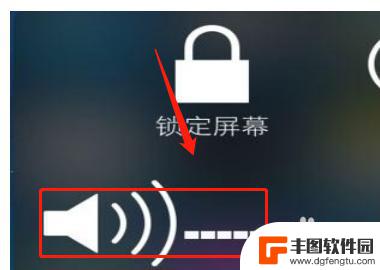
手机和车上的蓝牙连接上放音乐怎么不出声 手机连接汽车蓝牙放歌无声音问题
最近许多车主在使用手机连接车载蓝牙播放音乐时遇到了一个令人困扰的问题:手机和车上的蓝牙连接上了,但放音乐却无声音,这种情况让许多人感到困惑和无奈,影响了他们在行车途中的音乐享受...
2024-03-14 10:35:07
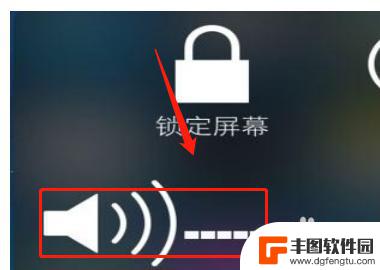
车上手机蓝牙连接后放不出音乐 手机连接汽车蓝牙放歌无声
近年来随着科技的不断进步,人们生活中的许多方面都得到了便利和提升,而汽车蓝牙连接手机成为了一种普遍的现象,让驾车过程中可以轻松享受音乐的陪伴。近期有一些车主反映,他们的车上手机...
2024-01-08 15:28:50
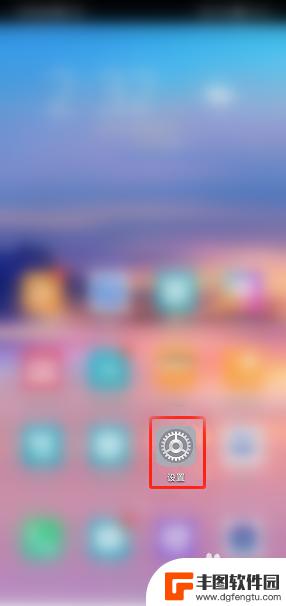
汽车蓝牙打开了搜索不到 车载蓝牙搜索不到手机怎么调试
当我们在驾驶汽车时,如果发现车载蓝牙无法搜索到手机,可能会让我们感到困惑和不安,毕竟蓝牙连接对于我们驾驶过程中接听电话、播放音乐等功能至关重要。当汽车蓝牙无法搜索到手机时,我们...
2024-04-20 11:21:28

苹果手机电话怎么设置满屏显示 iPhone来电全屏显示怎么设置
苹果手机作为一款备受欢迎的智能手机,其来电全屏显示功能也备受用户青睐,想要设置苹果手机来电的全屏显示,只需进入手机设置中的电话选项,然后点击来电提醒进行相应设置即可。通过这一简...
2024-11-27 15:22:31

三星山寨手机怎么刷机 山寨手机刷机工具
在当今科技发展迅速的时代,手机已经成为人们生活中不可或缺的重要工具,市面上除了知名品牌的手机外,还存在着许多山寨手机,其中三星山寨手机尤为常见。对于一些用户来说,他们可能希望对...
2024-11-27 14:38:28
小编精选
苹果手机电话怎么设置满屏显示 iPhone来电全屏显示怎么设置
2024-11-27 15:22:31三星山寨手机怎么刷机 山寨手机刷机工具
2024-11-27 14:38:28怎么手机照片做表情 自己制作微信表情包的步骤
2024-11-27 13:32:58手机锁死怎么解开密码 手机屏幕锁住了怎样解锁
2024-11-27 11:17:23如何让手机与蓝牙耳机对接 手机无法连接蓝牙耳机怎么办
2024-11-27 10:28:54苹果手机怎么关闭听筒黑屏 苹果手机听筒遮住后出现黑屏怎么办
2024-11-27 09:29:48vivo手机如何更改字体大小 vivo手机系统字体大小修改步骤
2024-11-26 16:32:51手机上如何设置显示温度 手机屏幕如何显示天气和时间
2024-11-26 14:35:15手机流量为什么不能用 手机流量突然无法上网怎么办
2024-11-26 13:17:58手机屏幕白边如何去除黑边 华为手机屏幕上方显示黑色条纹怎么处理
2024-11-26 12:20:15热门应用